Pokud k práci hodně používáte Disk Google, je snadné zapomenout vymazat soubory, které už nepotřebujete. Tyto velké soubory, které sdílíte, jsou jistě zodpovědné za vyčerpání vašeho účtu na Disku Google. Dobrou zprávou je, že můžete udělat něco, abyste na Disku Google uvolnili více místa pro důležitější soubory, aniž byste museli soubory trvale mazat.
Pokud se chcete držet dál od tohoto limitu 15 GB, můžete tyto velké soubory snadno najít a zjistit, zda stojí za to si je ponechat. Poté můžete odpočívat s vědomím, že pro své soubory nebudete muset kupovat další úložný prostor.
Jak vytvořit více místa pro soubory na Disku Google
Jakmile se přihlásíte ke svému účtu Disku Google, uvidíte vlevo dole, kolik úložného prostoru vám zbývá. Modrá čára ukazuje, jak blízko jste k dosažení limitu 15 GB.

Všechny soubory, které máte, uvidíte vpravo po kliknutí na možnost Cloud úložiště, počínaje tím největším nahoře. Při posouvání dolů se soubory budou stále zmenšovat. Napravo od souboru uvidíte, jak na tom konkrétní soubor je. Kliknutím na soubory můžete zobrazit náhled souborů, ale pokud jej chcete vymazat, budete muset soubor ukončit. Pokud se díváte na obrázek, klikněte na rozbalovací nabídku s nápisem Otevřít pomocí a můžete si vybrat z těchto možností
otevřete svůj soubor.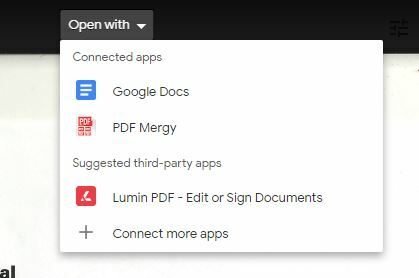
Pokud nevidíte aplikaci, kterou potřebujete, můžete kdykoli přejít na Připojit další aplikace a stáhnout si ji z Google Workplace Marketplace.
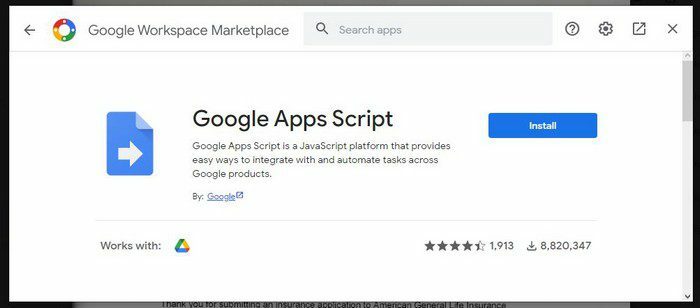
Kliknutím na tečky v pravém horním rohu se zobrazí možnosti, jako jsou:
- Podíl
- Přesunout do
- Přidat hvězdičku
- Přejmenovat
- Nalézt
- Otevři v novém okně
- Správa upozornění na komentáře
Mazání souborů
Chcete-li dokument vymazat, abyste získali více místa, budete muset na soubor kliknout pravým tlačítkem a vybrat možnost Odstranit. U teček také najdete možnost přidat a komentář pokud si dokument nakonec ponecháte. Pokud si chcete dokument ponechat, ale ne na Disku Google, nezapomeňte si před vymazáním souboru stáhnout kopii.
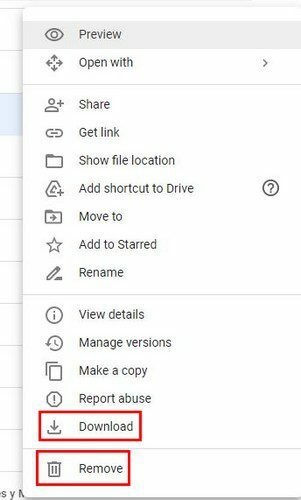
Chcete-li odstranit více než jeden soubor, neuvidíte zaškrtávací políčka; to by bylo hezké. Budete muset kliknout a přetáhnout kurzor, dokud nebudou vybrány všechny soubory, které chcete stáhnout nebo vymazat. Můžete také stisknout CTRL nebo Command a kliknout na soubor jednotlivě. Jakmile jsou vybrány, klikněte pravým tlačítkem a buď je stáhněte, nebo je vymažte. Chcete-li vymazat jeden soubor, kliknutím na něj jej zvýrazněte a vpravo nahoře se zobrazí ikona koše. Vedle ikony koše (tečky) máte přístup k dalším možnostem, jako jsou:
- Otevřít s
- Zobrazit umístění souboru
- Přidat zkratku k disku
- Přesunout do
- Přidat mezi označené hvězdičkou
- Přejmenovat
- Spravovat verze
- Udělat kopii
- Stažení
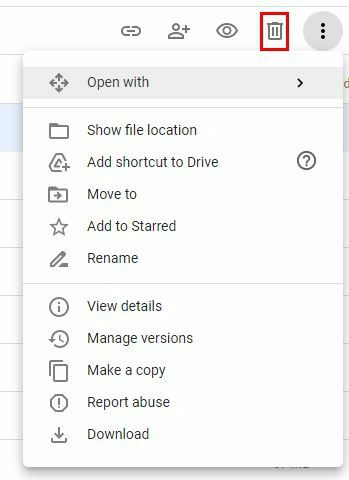
Kliknutím na možnost Zobrazit umístění souboru získáte přístup k dalším obrázkům nebo souborům, které budete chtít vymazat, a uvidíte, co dalšího je ve složce, ve které je konkrétní obrázek. Disk Google vám automaticky neposkytne více místa vymazáním souborů. Chcete-li získat více místa, musíte soubory trvale vymazat. Pokud je pouze vymažete jako na začátku, soubor jde pouze do koše, kde máte celkem 30 dní na jejich obnovení, pokud si to rozmyslíte.
Trvalé mazání souborů
Pokud chcete soubor trvale vymazat, budete muset kliknout na možnost Koš vlevo. Zde uvidíte všechny soubory, které jste vymazali. Chcete-li je všechny trvale smazat, klikněte na možnost prázdného koše vpravo nahoře. Zobrazí se potvrzovací zpráva o smazání těchto souborů. Klikněte na Smazat navždy možnost to projít. Pokud však chcete vymazat pouze jeden, klikněte na tento soubor a poté na možnost Vysypat koš.
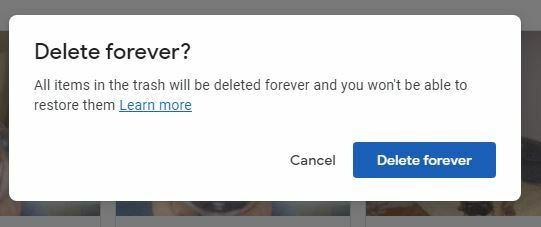
Teprve poté, co to uděláte, uvidíte, že máte k dispozici více úložiště.
Závěr
Pokud pravidelně používáte cloudové úložiště, můžete se obávat častého dosahování limitu. Ujistěte se, že uchováváte pouze soubory, které potřebujete, a vymažte ty, které jste dlouho neotevřeli. Pokud si nejste jisti, pro každý případ je vždy nejlepší stáhnout si kopii. Pamatujte, že vaše soubory budou navždy pryč, pouze pokud je trvale smažete. Pokud je dáte pouze do koše, budou tam ještě 30 dní; poté budou trvale vymazány. Máte spoustu nepotřebných souborů k vymazání? Dejte mi vědět v komentářích níže a nezapomeňte článek sdílet s ostatními na sociálních sítích.